win11安全中心无法打开的解决方法 win11安全中心打不开怎么办
更新时间:2023-05-30 09:14:36作者:zheng
我们可以在win11中修改安全中心的设置,虽然安全中心的功能很多,但是有时会莫名误报病毒,还会拦截下载的文件,有些用户就想要修改win11电脑中的安全中心的设置,但是却发现安全中心无法打开,今天小编就教大家win11安全中心无法打开的解决方法,如果你刚好遇到这个问题,跟着小编一起来操作吧。
推荐下载:win11下载
方法如下:
1、鼠标右键点击任务栏上的开始菜单图标,弹出的隐藏菜单中点击【应用和功能】。
2、找到Windows安全中心,点击右侧的三个点,选择【高级选项】。
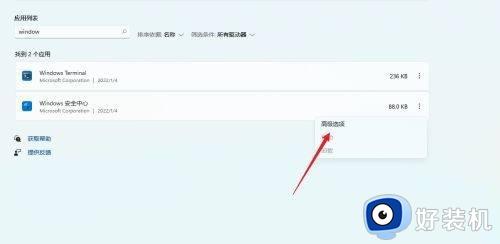
3、在高级选项中找到【重置】按钮,点击即可。
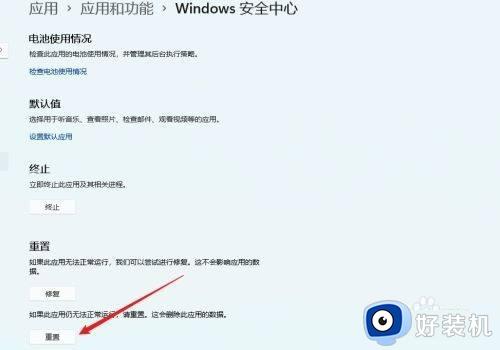
以上就是关于win11安全中心无法打开的解决方法的全部内容,还有不懂得用户就可以根据小编的方法来操作吧,希望能够帮助到大家。
win11安全中心无法打开的解决方法 win11安全中心打不开怎么办相关教程
- windows11安全中心打不开怎么办 win11安全中心无法打开的解决方法是什么
- win11打不开windows安全中心怎么办 win11无法打开安全中心如何修复
- win11无法打开安全中心怎么办 win11打不开安全中心怎么办
- Win11安全中心无法打开怎么回事 windows11打不开安全中心的解决办法
- win11无法打开安全中心的解决方法 win11打不开安全中心怎么办
- win11打不开安全中心怎么办 win11安全中心无法打开如何修复
- windows11安全中心无法打开如何修复 win11安全中心打不开怎么办
- Win11安全中心打不开如何解决 win11无法打开安全中心的解决教程
- win11安全中心消失无法打开的解决方法 win11安全中心消失了打不开怎么办
- win11安全中心打不开咋解决 windows11安全中心无法打开的解决教程
- win11家庭版右键怎么直接打开所有选项的方法 win11家庭版右键如何显示所有选项
- win11家庭版右键没有bitlocker怎么办 win11家庭版找不到bitlocker如何处理
- win11家庭版任务栏怎么透明 win11家庭版任务栏设置成透明的步骤
- win11家庭版无法访问u盘怎么回事 win11家庭版u盘拒绝访问怎么解决
- win11自动输入密码登录设置方法 win11怎样设置开机自动输入密登陆
- win11界面乱跳怎么办 win11界面跳屏如何处理
win11教程推荐
- 1 win11安装ie浏览器的方法 win11如何安装IE浏览器
- 2 win11截图怎么操作 win11截图的几种方法
- 3 win11桌面字体颜色怎么改 win11如何更换字体颜色
- 4 电脑怎么取消更新win11系统 电脑如何取消更新系统win11
- 5 win10鼠标光标不见了怎么找回 win10鼠标光标不见了的解决方法
- 6 win11找不到用户组怎么办 win11电脑里找不到用户和组处理方法
- 7 更新win11系统后进不了桌面怎么办 win11更新后进不去系统处理方法
- 8 win11桌面刷新不流畅解决方法 win11桌面刷新很卡怎么办
- 9 win11更改为管理员账户的步骤 win11怎么切换为管理员
- 10 win11桌面卡顿掉帧怎么办 win11桌面卡住不动解决方法
